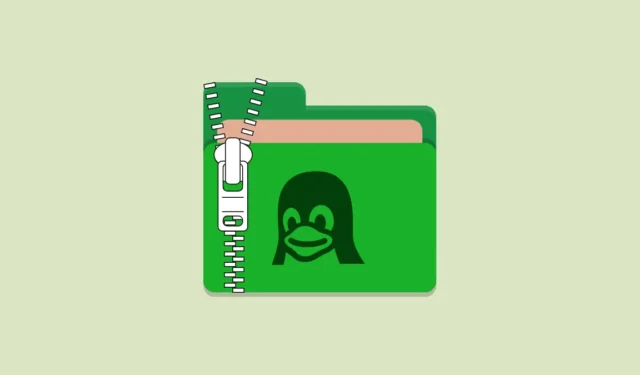
La gestion des fichiers compressés est une opération courante dans les environnements Linux, le .gzformat étant l’un des types de compression prédominants. Les fichiers portant l’ .gzextension sont compressés à l’aide de l’ outil gzip , qui réduit efficacement la taille des fichiers tout en préservant l’intégrité des données. Cet article vise à vous guider à travers les différentes approches d’extraction (décompression) .gzde fichiers sous Linux.
Définition d’un .gzfichier
Un .gzfichier est un type de fichier compressé généré par l’outil de compression gzip (GNU zip). Il est conçu pour compresser un seul fichier, ce qui le rend très populaire sur les plateformes Unix et Linux pour les tâches de compression et de décompression. Lorsqu’il s’agit de plusieurs fichiers, ils sont généralement archivés à l’aide de l’ taroutil avant d’être compressés avec gzip, ce qui donne lieu à une .tar.gzarchive.
Extraction .gzde fichiers via la ligne de commande
Plusieurs utilitaires en ligne de commande sont disponibles pour décompresser .gzdes fichiers. Voici les méthodes les plus efficaces.
Méthode 1 : Utilisation de la gzipcommande
La gzipcommande peut être utilisée à la fois pour la compression et la décompression, avec l’ -dindicateur pour l’extraction.
- Lancez une fenêtre de terminal.
- Accédez au répertoire contenant le
.gzfichier à l’aide de lacdcommande. Par exemple :
cd /path/to/directory

- Exécutez la commande suivante pour décompresser le fichier :
gzip -d filename.gz

Cette commande va décompresser filename.gzet générer le fichier non compressé. Si vous préférez conserver le .gzfichier d’origine, incluez l’ -koption :
gzip -dk filename.gz
Méthode 2 : Utilisation de la gunzipcommande
La gunzipcommande est explicitement conçue pour décompresser .gzdes fichiers.
- Ouvrez une fenêtre de terminal.
- Accédez au dossier contenant le
.gzfichier :
cd /path/to/directory

- Pour décompresser le fichier, exécutez :
gunzip filename.gz

Cette commande va décompresser et supprimer le .gzfichier d’origine. Pour conserver le fichier compressé après l’extraction, utilisez :
gunzip -k filename.gz
Méthode 3 : Utilisation de la zcatcommande
La zcatcommande permet de visualiser le contenu d’un fichier compressé sans l’enregistrer au préalable sur le disque. Elle peut également être utilisée pour la décompression.
- Ouvrez une fenêtre de terminal.
- Accédez au répertoire contenant le
.gzfichier :
cd /path/to/directory

- Pour décompresser le fichier, vous pouvez utiliser :
zcat filename.gz > filename

Cette commande dirige le contenu décompressé vers filename, laissant le .gzfichier d’origine intact.
Extraction .gzde fichiers avec une interface graphique
Si vous préférez une interface utilisateur graphique (GUI), la plupart des distributions Linux sont équipées de gestionnaires d’archives capables de gérer .gzdes fichiers.
- Lancez votre gestionnaire de fichiers et accédez au répertoire qui contient le
.gzfichier.

- Cliquez avec le bouton droit sur le fichier et sélectionnez Extraire ici ou une option d’extraction équivalente.
Le fichier sera extrait et la version non compressée apparaîtra dans le même dossier. Cette approche permet de conserver le .gzfichier d’origine après l’extraction.
Extraction .tar.gzde fichiers
Un .tar.gzfichier est une archive formée à l’aide de l’ tarutilitaire et ensuite compressée avec gzip. Pour extraire de tels fichiers, la tarcommande doit être utilisée avec les options d’extraction gzip.
Utilisation de la tarcommande
- Ouvrez une fenêtre de terminal.
- Accédez au répertoire où
.tar.gzse trouve le fichier :
cd /path/to/directory

- Extrayez les fichiers à l’aide de la commande ci-dessous :
tar -xvzf archive.tar.gz
Les options de commande sont les suivantes :
-
-x: Extrait les fichiers de l’archive. -
-v: Affiche les noms des fichiers extraits. -
-z: Décompresse l’archive en utilisant gzip. -
-f:Spécifie le nom du fichier d’archive.
Pour extraire les fichiers vers une destination spécifique, incluez l’ -Coption suivie du chemin souhaité :
tar -xvzf archive.tar.gz -C /path/to/destination
Conseils utiles et bonnes pratiques
- Avant de décompresser des fichiers importants, pensez à effectuer une sauvegarde pour éviter toute perte de données.
- Permet
tar -tvzf archive.tar.gzd’afficher le contenu d’un.tar.gzfichier sans l’extraire. - Assurez-vous que vous disposez des autorisations nécessaires pour lire et écrire dans les répertoires avec lesquels vous travaillez.
- N’oubliez pas que gzip est destiné à la compression d’un seul fichier ; utilisez
tar-le en combinaison avec gzip pour compresser plusieurs fichiers dans une seule archive.
L’extraction .gzde fichiers sous Linux est une opération simple utilisant des commandes telles que gzip, gunzipet tar. Que vous ayez affaire à des fichiers compressés individuels ou à des ensembles archivés complets, ces outils permettent une extraction de fichiers efficace.




Laisser un commentaire